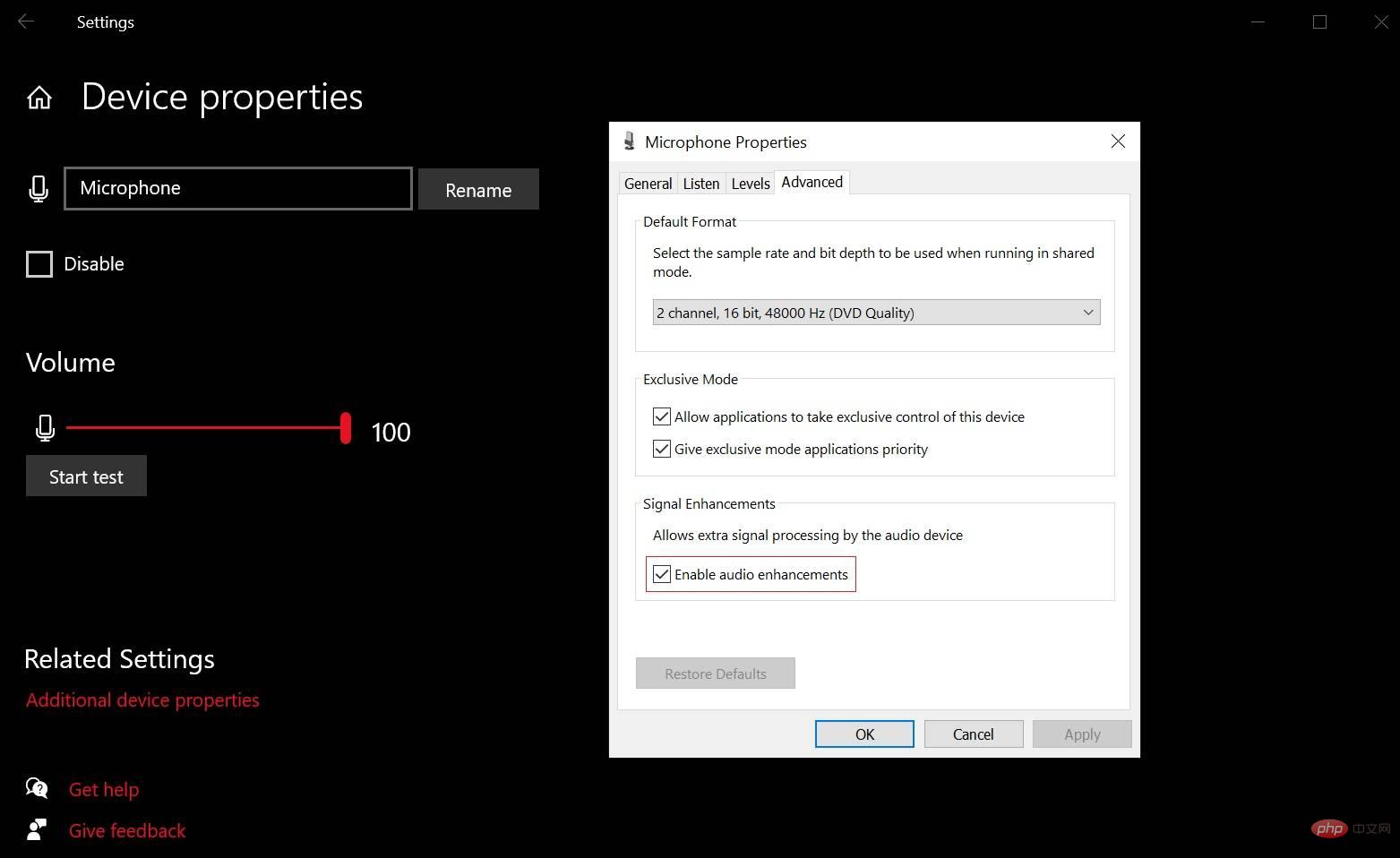Microsoft 確認 Windows 10 KB5016616 2022 年 8 月更新中的音訊問題
- WBOYWBOYWBOYWBOYWBOYWBOYWBOYWBOYWBOYWBOYWBOYWBOYWB轉載
- 2023-04-14 18:31:03986瀏覽
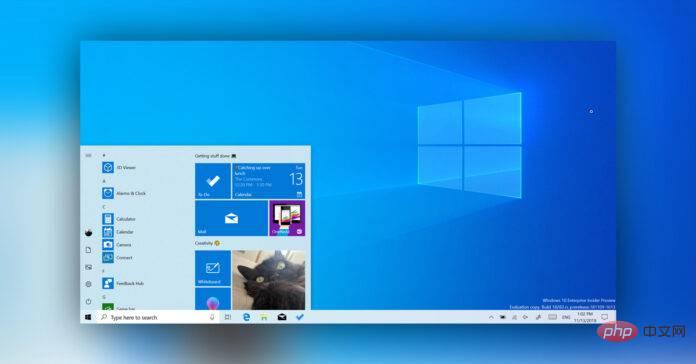
Windows 10 可能不會像 Windows 11 那樣頻繁地更新,但它仍然有它的錯誤份額,並且隨著每個新的每月更新而中斷。作為 2022 年 8 月星期二補丁週期的一部分,於 8 月 9 日發布的 KB5016616 顯然正在破壞設備的音訊功能。
在 KB5016616 發布幾分鐘後發現了幾個問題,包括更新安裝將失敗的錯誤。 “Windows 10 August 2022 更新”,也稱為“Windows 10 2022 年 8 月星期二補丁更新”只是一個小更新,儘管許多用戶現在遇到了麻煩。
遇到的問題也可能影響了舊版作業系統上的問題,包括版本 2004 和版本 20H2。這是因為 21H2 版本和更早版本的 Windows 10 共享系統檔案和核心作業系統。
根據我們看到的報告,KB5016616 更新會破壞音訊功能並導致音訊卡頓。
微軟似乎知道這些報告,他們正在研究一種解決方法。在支援文件的更新中,Microsoft 已確認KB5015878(2022 年 7 月預覽版)和 KB5016616(2022 年 8 月星期二補丁)破壞了音訊驅動程序,並且一些裝置無法存取音訊。
微軟官方在聲明中證實,“受影響的機器可能沒有音訊”,但情況可能因設備而異。例如,在某些情況下,微軟觀察到設備可能僅在「某些連接埠、某些音訊設備或僅在某些應用程式中」存在問題。
此錯誤針對在安裝更新之前停用稱為「音訊增強」功能的裝置。
如何修復Windows 10 KB5016616 引起的音訊問題
如果您暫停了更新且未安裝KB5016616,則可以按照下列步驟首先防止此問題發生:
- #從Windows 更新中的選用設定更新您的音訊裝置驅動程式、聲音驅動程式或音效卡驅動程式。或者您也可以訪問製造商 (OEM) 網頁並下載舊驅動程式或新驅動程序,然後重新安裝。這可能會在您安裝累積更新時阻止該問題。
- 您也應該備份 Open Broadcaster Software (OBS) 等應用程式的設定。在某些情況下,您可能需要透過安裝更新並驗證您的高級音訊應用程式是否按預期工作來執行自己的測試。
如果您已經安裝了更新並且無法卸載 Windows Update,您可以按照以下步驟操作:
- 啟動 Windows 音訊/聲音疑難排解並讓它運行一會兒。在某些情況下,這可能能夠解決問題。
如果音訊存取仍然中斷,您需要從設定中停用「音訊增強」:
- # 開啟開始> 設定> 系統> 聲音,然後從下拉式選單中選擇您的音訊設備。這可以在輸入 > 設備屬性 > 其他設備屬性下找到)。
- 您會在「增強」標籤或「進階」標籤上找到停用音訊增強功能的開關。

- 選擇「停用所有增強功能」或「停用所有聲音效果」選項,然後按一下「確定」。
也值得注意的是,微軟已經推送了一個緊急更新來解決音訊設備的問題。預計未來的累積更新也將附帶修復程序。
以上是Microsoft 確認 Windows 10 KB5016616 2022 年 8 月更新中的音訊問題的詳細內容。更多資訊請關注PHP中文網其他相關文章!